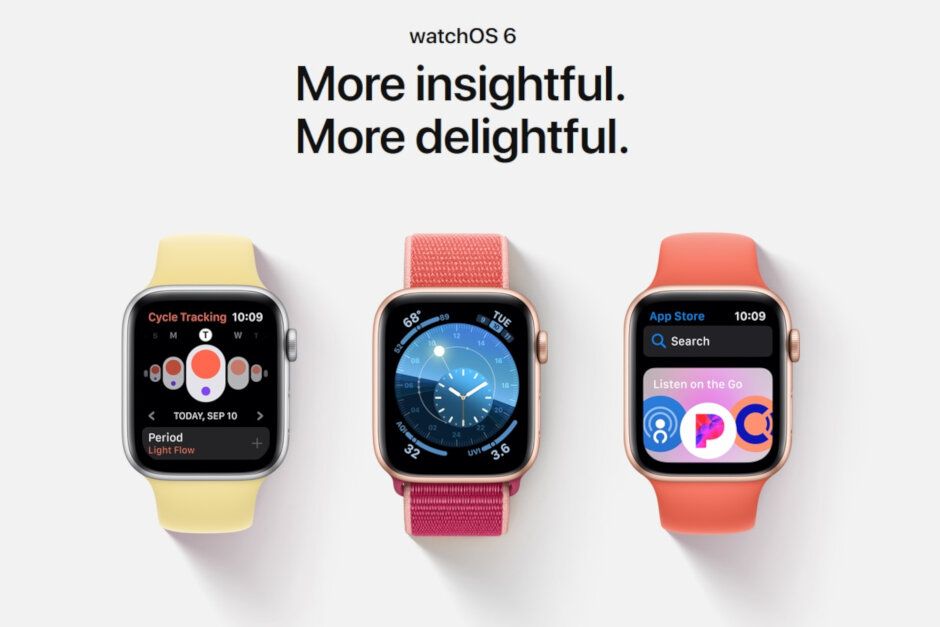Cómo eliminar el sonido del teclado del iPhone y iPad de forma temporal o permanente
Reconozco que me encanta el sonido del teclado virtual de iOS en iPhone y iPad. Me ayuda saber que realmente he hecho la pulsación y también me he acostumbrado después de tantos años usándola.
Pero también entiendo que para muchas personas puede resultar molesto o que hay situaciones en las que es mejor desactivarlo y evitar molestar a otras personas.
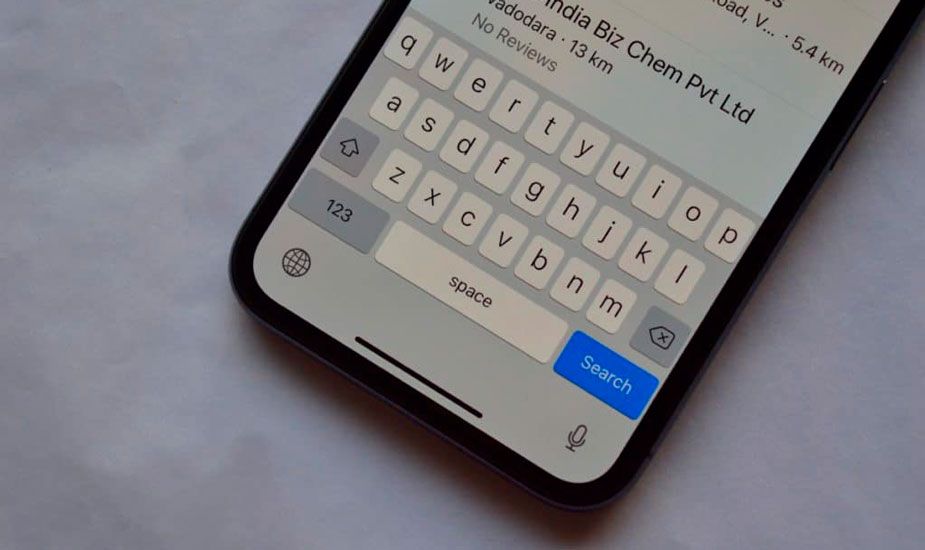
Supongo que si estás leyendo estas líneas estarás en el grupo que no te gusta o, al menos, que necesitas quitarlo en determinadas situaciones. De todos modos, en las siguientes líneas explicaré los dos formas más comunes de eliminar el sonido del teclado del iPhone , tanto de forma permanente como temporal.
Eliminar el sonido del teclado del iPhone de forma permanente
Si lo prefieres el teclado de tu iPhone nunca emite sonidos debe acceder a la configuración del dispositivo y cambiar una opción. Específicamente, debe hacer lo siguiente:
- Abre el Ajustes aplicación en su iPhone, iPad o iPod Touch.
- Toque en el Sonidos opción .
- Apague el interruptor siguiente a los clics del teclado .
Como puede ver, es un proceso muy sencillo y rápido. También puedes revertirlo cuando lo necesites, solo tienes que repetir los pasos anteriores, pero en lugar de desactivar el clics clave interruptor debe activarlo.
Una vez realizado este cambio, el teclado virtual de iOS dejará de emitir cualquier tipo de sonido al escribir. Gracias a esto puedes estar tranquilo de no molestar a nadie si necesita escribir en una sala de espera o en cualquier otro lugar donde el sonido puede no ser bien recibido, incluso por error.
Eliminar el sonido del teclado del iPhone temporalmente
Como decía al principio, me gusta el sonido del teclado del iPhone, pero en determinadas situaciones, necesito quitarlo para no molestar. Por ejemplo, cuando necesito contestar un mensaje y estoy en una reunión de trabajo o simplemente si tengo que escribir algo y estoy en algún lugar como el cine, el teatro ...
En este caso, la opción de desactivar el sonido temporalmente es muy útil. Es cierto que hacer los pasos del punto anterior y luego revertirlo también funcionaría, pero me resulta más cómodo utilizar este método.

Lo que debe hacer para eliminar temporalmente el sonido del teclado de iOS es simplemente poner el modo silencioso con el interruptor en el lateral del dispositivo (el que está justo encima de los botones para subir y bajar el volumen).
Al activar el interruptor del modo silencioso el teclado dejará de emitir sonidos. No sonará notificaciones, llamadas, etc., por lo que es una excelente opción cuando necesitas silencio y quieres evitar posibles molestias a otras personas.
Cómo cambiar el sonido del teclado virtual de iOS
Si te gusta personalizar tus dispositivos, es posible que hayas pensado en cambiar el sonido del teclado cuando presionas cualquiera de las teclas. Desafortunadamente, Apple no permite esto, por lo que no es posible hacerlo de forma nativa y ahora parece que el Jailbreak tiene dos programas de noticias no es muy probable que aparezcan opciones que lo permitan; al menos a corto plazo.
Ver también: Cómo convertir archivos de Numbers a Excel en Mac